本系列已集結成書從 0 到 Webpack:學習 Modern Web 專案的建置方式,這是一本完整介紹 Webpack 的專書,如有學習 Webpack 相關的問題可以參考此書。
本文講述如何使用分析工具解析 bundle 內模組的組合。
本文的範例程式放在 peterhpchen/webpack-quest 中,每個程式碼區塊的第一行都會標注檔案的位置,請搭配文章作參考。
開發者在完成 webpack 的配置並且可以執行後,通常就不會再去注意 webpack 每此打包出來的 bundle 了,但其實比較好的做法是持續的追蹤 webpack 所產生出來的 bundle ,隨著應用程式開發時程,整體體積會跟著提高,這時就需要跟著變化去改變 webpack 配置,以確保應用程式的效能處於高檔的狀態。
performance 配置提示 bundle 狀態webpack 提供 performance 配置讓使用者可以設定輸出狀態的限制,如果輸出的 bundle 超過 performance 所設定的臨界值,則會輸出資訊供開發者調整 bundle 的組成。
下面的例子配置 performance:
// ./demos/performance/webpack.config.js
module.exports = {
mode: "none",
performance: {
hints: "warning",
maxEntrypointSize: 100,
maxAssetSize: 100,
},
};
performance 是個物件型態的配置,屬性說明如下:
hints:設定輸出的強弱程度
false: 不顯示資訊'warning': 以 warning 程度顯示資訊'error': 以 error 程度顯示資訊maxEntrypointSize: 入口點型態的 bundle 最大體積限制值,單位為 BytemaxAssetSize: 所有輸出 bundle 的最大體積限制值,單位為 Byte使用 ./demos/performance 建置資訊如下圖:
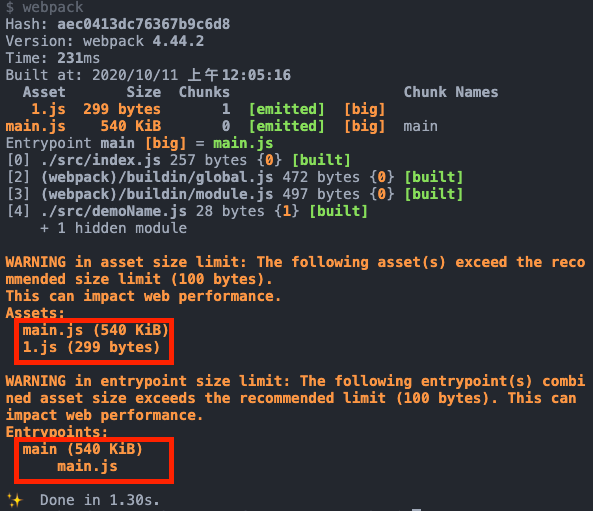
從這裡可以看出 maxEntrypointSize 與 maxAssetSize 的差別, maxEntrypointSize 所設定的對象僅限於 entry bundle main.js ,而 maxAssetSize 包含了其他的 bundle (例如非同步的 bundle)。
performance 的預設值performance 在各模式下的預設值如下:
| 模式 | hints |
maxEntrypointSize |
maxAssetSize |
|---|---|---|---|
development |
false |
250000 |
250000 |
production |
'warning' |
250000 |
250000 |
none |
false |
250000 |
250000 |
webpack 提供了各種的輸出供使用者參考,以調整最佳的建置方式, CLI 工具中可以使用各種參數做不同的輸出:
--profile: 顯示各模組的建置時間--progress: 顯示各個編譯過程資訊及花費時間
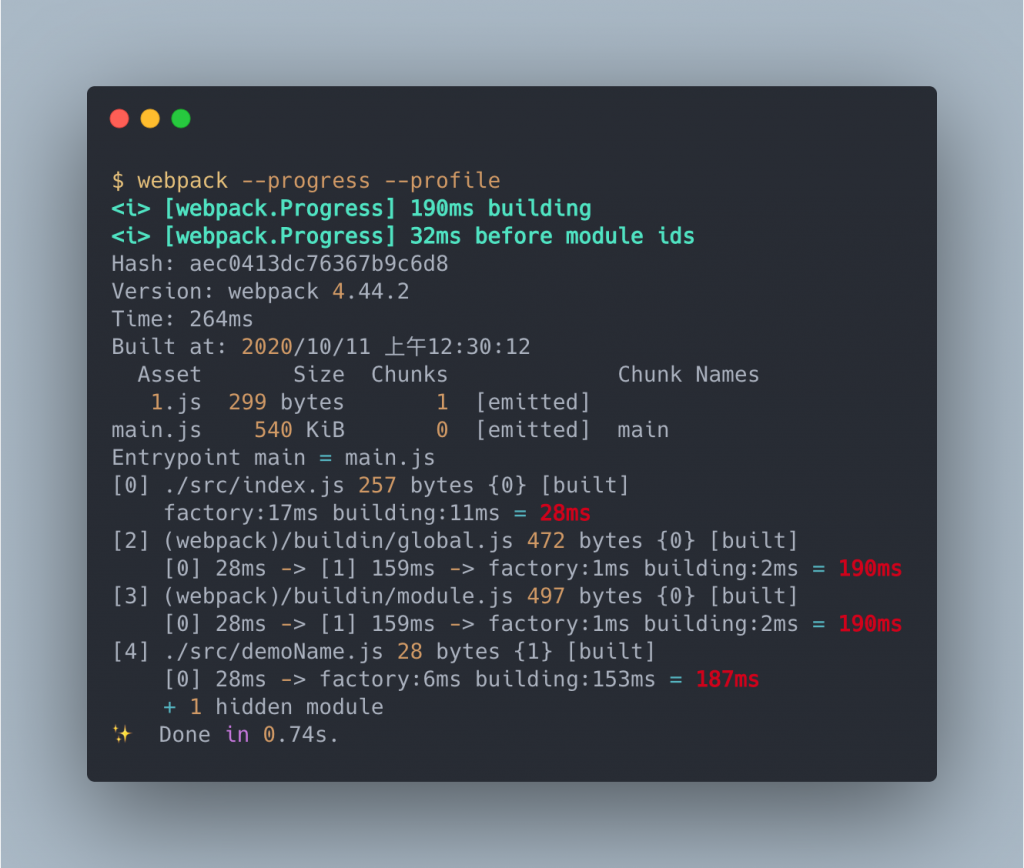
如此一來可以掌握建置時花費時間的模組或是過程,從而針對問題做解決。
除了上述的兩個以外,還有 --json 參數,它會以 .json 格式輸出建置的結果細節,由於資訊較多,因此需要避免直接在 terminal 中開啟,改為寫入檔案中。
webpack --json > stats.json
上面的例子將建置的資訊 stats 寫入 states.json 中,我們看一下它的內容:
// ./demos/cli-args-json/stats.json
{
"errors": [],
"warnings": [],
"version": "4.44.2",
"hash": "dc8fccd110b852a7e550",
"time": 59,
"builtAt": 1602384822101,
"publicPath": "",
"outputPath": "/Users/peterchen/Documents/webpack-quest/posts/27-production-analyze/demos/cli-args-json/dist",
"assets": [...], // 輸出的資源資訊
"entrypoints": {...}, // 入口模組資訊
"chunks": [...], // webpack 內組成的 chunks 資訊
"modules": [...], // 各模組資訊
"logging": {...},
"children": [] // 多組建置時上述內容會在 children 陣列中
}
stats 資訊擁有完整的建置資訊,在使用 Node.js API 操作 webpack 一文中所提到的 stats.toJson() 與此資訊相同,不管是 CLI 的輸出資訊還是 Node.js API 的 stats 都是仰賴這些資訊輸出有用的訊息。
bundle 的體積雖然在 performance 設定的幫忙下可以提出警示,但依然只是在有超過臨界點時才會輸出資訊 ,並不能看到整個 bundle 後的全貌,這時我們可以使用 webpack-dashboard 來觀察 bundle 的情況。
首先安裝 webpack-dashboard:
npm install webpack-dashboard -D
接著將 WebpackDashboardPlugin 加入配置:
// ./demos/dashboard-demo/webpack.config.js
const WebpackDashboardPlugin = require("webpack-dashboard/plugin");
module.exports = {
mode: "none",
entry: {
main: ["./src/index.js", "./src/index2.js"],
sub: "./src/sub.js",
},
plugins: [new WebpackDashboardPlugin()],
};
另外要修改建置的指令,改以 webpack-dashboard 觸發建置指令:
{
...
"scripts": {
"build": "webpack-dashboard -- webpack"
},
...
}
建置結果如下:

我們可以很清楚的看到各個模組的組成,這樣一來大大增加了我們對 bundle 的理解及給予我們更多的資訊。
performance 所警示的對象細粒度只有到 assets ,有時候我們會需要在監控不同的檔案時使用的限制也要有所不同,這是 performance 做不到的。接下來介紹一個 bundle-size 的工具,他可以以模組為對象做警示。
首先來安裝:
npm install bundlesize -D
並且加入 bundlesize 指令:
{
...
"scripts": {
...
"check": "bundlesize"
},
...
}
bundlesize 是個通用工具,並不綁定 webpack ,因此我們要給予 bundlesize 輸出目錄的資訊,讓它可以藉由此資訊找尋所需的 bundle :
// ./demos/bundlesize-demo/bundlesize.config.json
{
"files": [
{
"path": "./dist/main.js",
"maxSize": "1 KB"
}
]
}
這裏設定要檢查 ./dist/main.js 的大小是否超過 1 KB ,執行 bundlesize 後,可以看到錯誤提示:
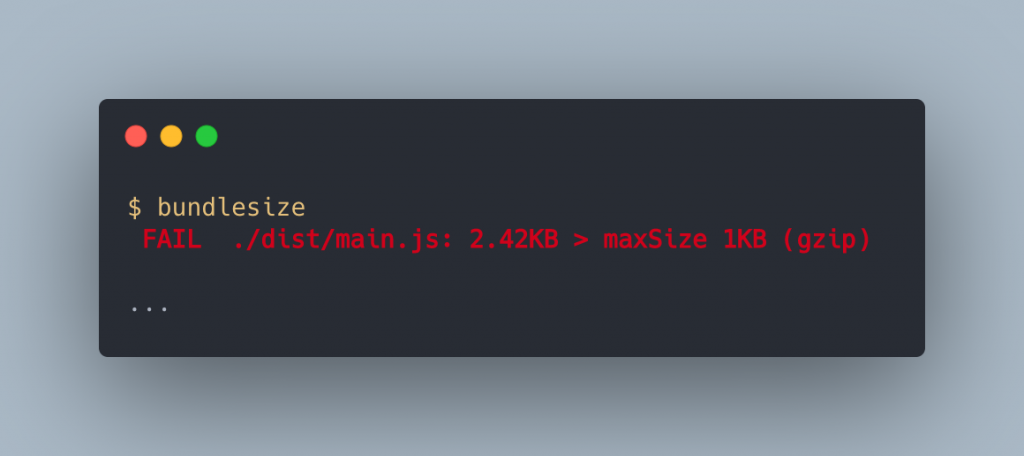
webpack 可以自己利用 performance 的能力警示建置後的 bundle 是否有超過限制,也可以使用 bundlesize 做更精確對象的判斷。
而 CLI 另外還提供 --profile 、 --progress 可以讓使用者知道建置時的花費如何,也可以利用 --json 輸出完整的 stats。
另外仰賴 webpack-dashboard 可以清楚地了解各個模組的資訊,以此讓使用者可以觀察並作相關的優化。
